Arduino UNO R4 - 4x4-Tastatur
Dieses Tutorial zeigt dir, wie man einen Arduino UNO R4 mit einer 4×4-Tastatur verwendet. Wir werden die folgenden Schritte abdecken:
- Das Anschließen einer 4×4-Tastatur an den Arduino UNO R4.
- Das Programmieren des Arduino UNO R4, um abzulesen, welche Taste auf der 4×4-Tastatur gedrückt wird.
- Das Prüfen eines mit der 4×4-Tastatur eingegebenen Passworts.
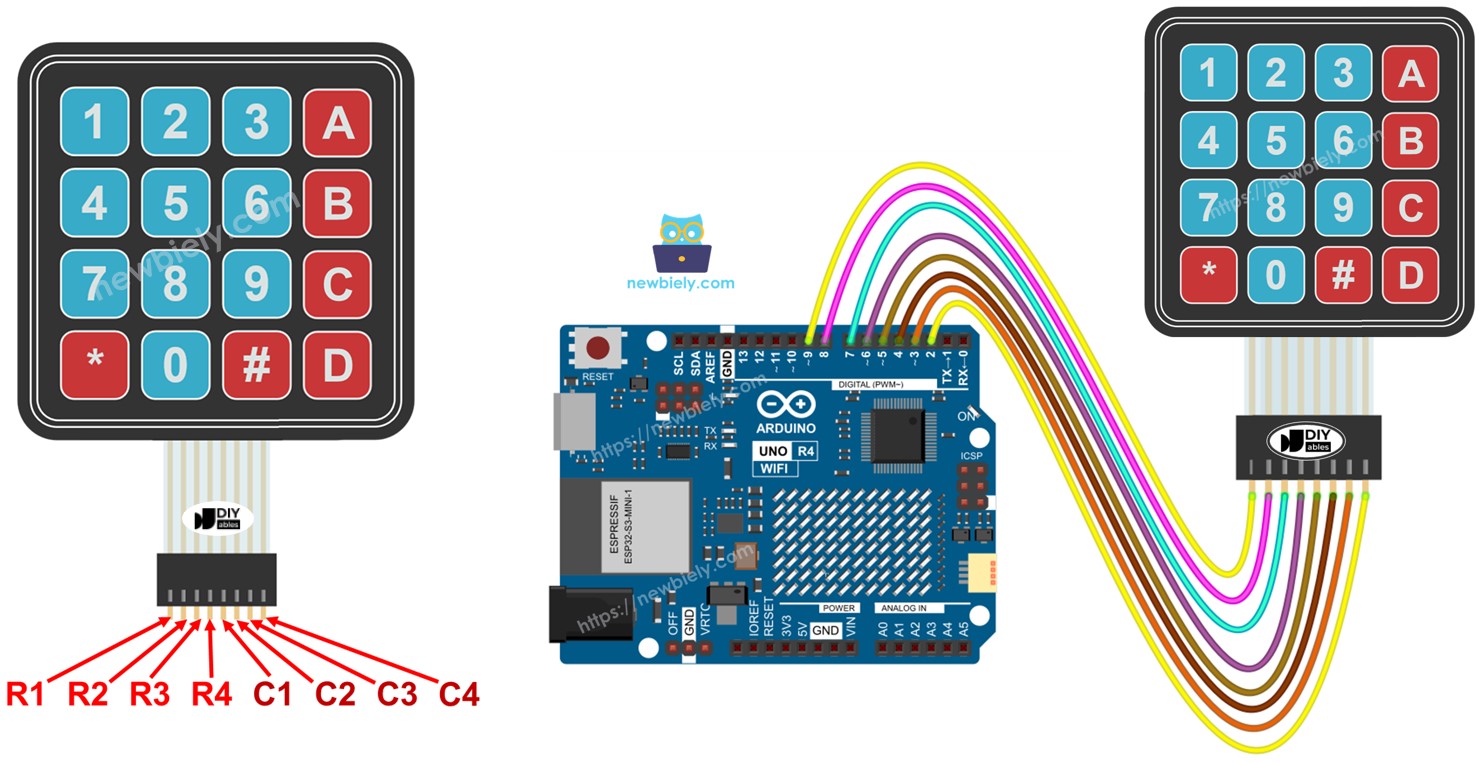
Erforderliche Hardware
Oder Sie können die folgenden Kits kaufen:
| 1 | × | DIYables STEM V4 IoT Starter-Kit (Arduino enthalten) | |
| 1 | × | DIYables Sensor-Kit (30 Sensoren/Displays) | |
| 1 | × | DIYables Sensor-Kit (18 Sensoren/Displays) |
Über 4×4-Tastatur
Das Tastenfeld besteht aus 16 Membrantasten, die in Zeilen und Spalten angeordnet sind und als Matrix bezeichnet werden. Jede Taste wird als Taste bezeichnet.
Pinbelegung
Eine 4x4-Tastatur hat 8 Pins, die in zwei Kategorien unterteilt sind: Zeilen und Spalten.
- 4 Pins sind für die Zeilen (R1, R2, R3, R4).
- 4 Pins sind für die Spalten (C1, C2, C3, C4).

Verdrahtungsdiagramm
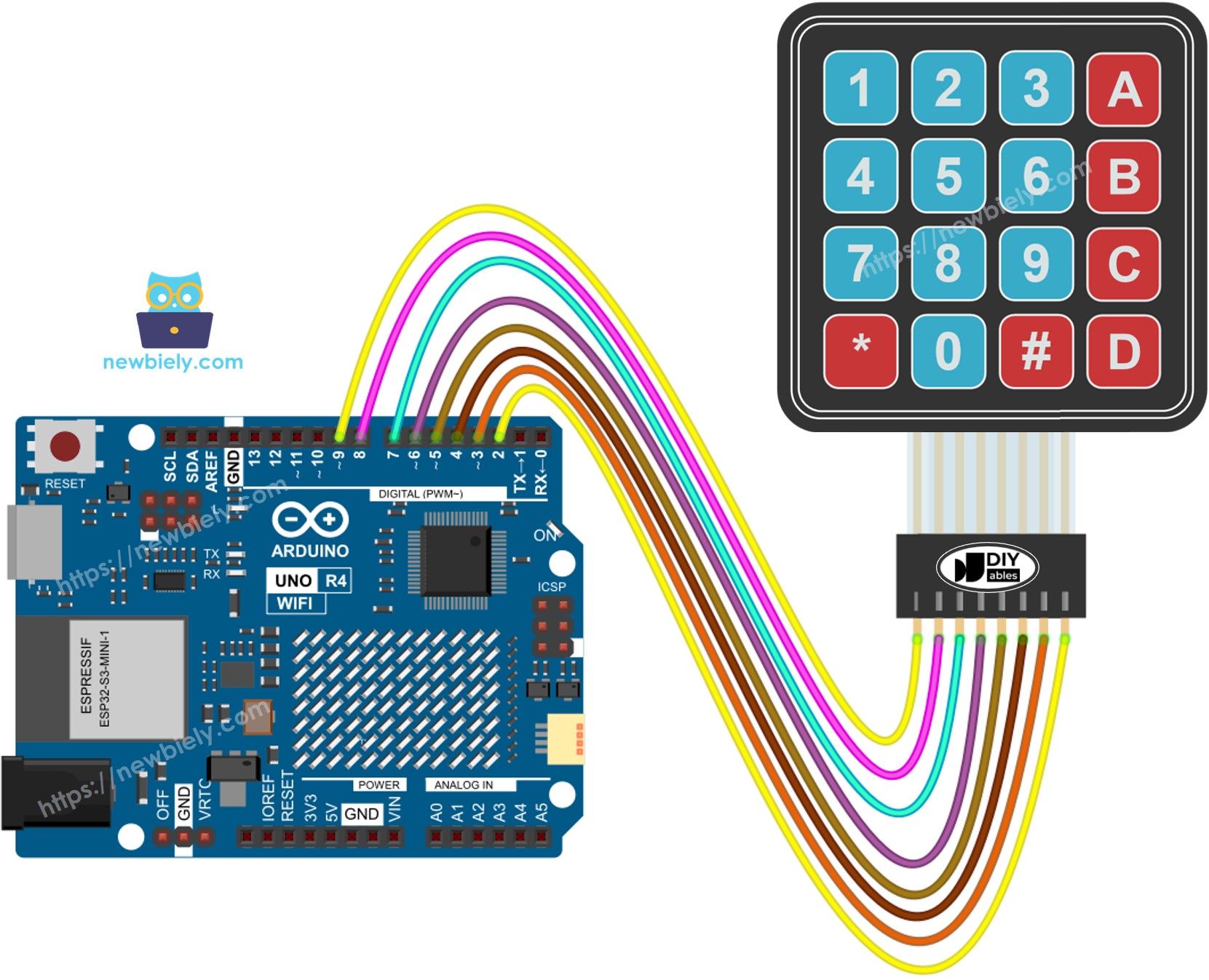
Dieses Bild wurde mit Fritzing erstellt. Klicken Sie, um das Bild zu vergrößern.
Siehe Der beste Weg, den Arduino Uno R4 und andere Komponenten mit Strom zu versorgen.
Arduino UNO R4 Code
Schnelle Schritte
Befolgen Sie diese Anweisungen Schritt für Schritt:
- Wenn dies das erste Mal ist, dass Sie das Arduino Uno R4 WiFi/Minima verwenden, lesen Sie das Tutorial zur Einrichtung der Umgebung für Arduino Uno R4 WiFi/Minima in der Arduino IDE.
- Schließen Sie das 4x4-Keypad gemäß dem bereitgestellten Diagramm an den Arduino Uno R4 an.
- Schließen Sie den Arduino Uno R4 mit einem USB-Kabel an Ihren Computer an.
- Öffnen Sie die Arduino IDE auf Ihrem Computer.
- Wählen Sie das passende Arduino Uno R4-Board aus (z. B. Arduino Uno R4 WiFi) und den COM-Port.
- Öffnen Sie das Bibliotheken-Symbol auf der linken Seite der Arduino IDE.
- Geben Sie DIYables_Keypad in das Suchfeld ein, und suchen Sie nach der Keypad-Bibliothek von DIYables.io.
- Drücken Sie die Install-Schaltfläche, um die Keypad-Bibliothek zu installieren.
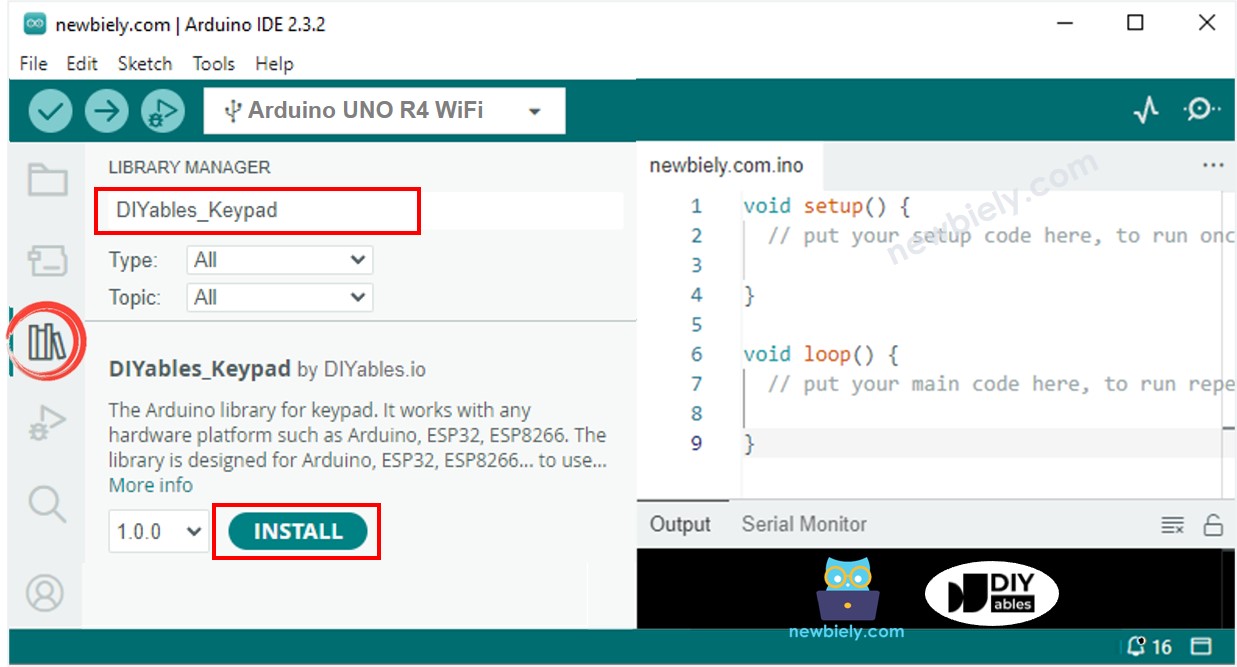
- Kopieren Sie den obigen Code und öffnen Sie ihn mit der Arduino-IDE.
- Klicken Sie im Arduino-IDE auf die Schaltfläche Hochladen, um den Code auf den Arduino UNO R4 hochzuladen.
- Öffnen Sie den seriellen Monitor.
- Drücken Sie einige Tasten auf dem Tastenfeld.
- Überprüfen Sie die Ergebnisse im seriellen Monitor.
Tastatur und Passwort
Eine gängige Verwendung eines Tastenfelds ist die Eingabe eines Passworts. In diesem Fall verwenden wir zwei spezielle Tasten:
- Eine Taste zum Starten oder Neustarten der Passworteingabe. Zum Beispiel die Stern-Taste.
- Eine Taste zum Beenden der Passworteingabe. Zum Beispiel die Raute-Taste.
Das Passwort wird aus den übrigen Tasten bestehen, wobei die beiden Sondertasten ausgeschlossen sind. Wenn eine Taste gedrückt wird:
- Wenn die Taste weder '*' noch '#', füge die Taste dem vom Benutzer eingegebenen Passwort hinzu.
- Wenn die Taste '#', prüfe, ob das eingegebene Passwort dem festgelegten Passwort entspricht, und lösche dann das eingegebene Passwort.
- Wenn die Taste '*', lösche das eingegebene Passwort.
Ziffernblock - Passwortcode
- Führe den oben bereitgestellten Code aus.
- Öffne den Serial Monitor.
- Gib die Tasten "1234BC" ein und drücke anschließend "#".
- Gib die Tasten "1234A" ein und drücke anschließend "#".
- Überprüfe die Ergebnisse im Serial Monitor.
Video Tutorial
Wir erwägen die Erstellung von Video-Tutorials. Wenn Sie Video-Tutorials für wichtig halten, abonnieren Sie bitte unseren YouTube-Kanal , um uns zu motivieren, die Videos zu erstellen.
